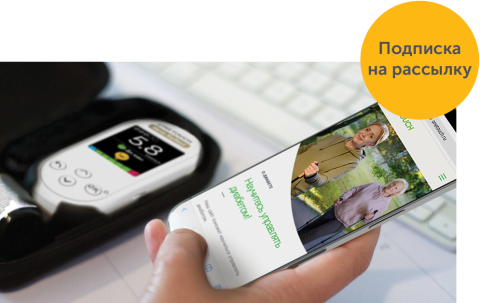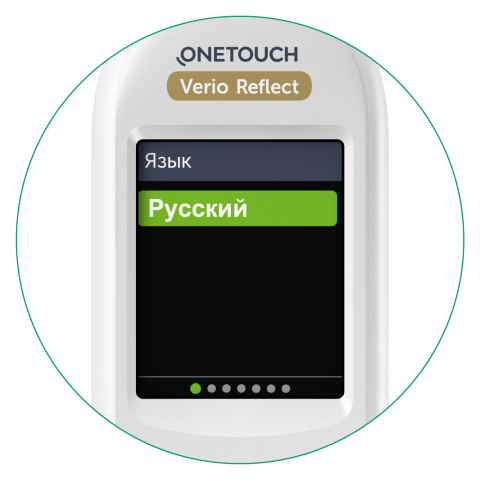
Пошаговая инструкция для измерения уровня глюкозы в крови
Перед выполнением первого измерения требуется настроить глюкометр. Выполните приведенные ниже шаги.


Включите глюкометр
Чтобы включить глюкометр, нажмите и удерживайте кнопку ОК, до тех пор, пока не появится экран приветствия.
Нажимайте кнопки Вверх или Вниз, чтобы изменить значение, а затем нажмите ОК для подтверждения.
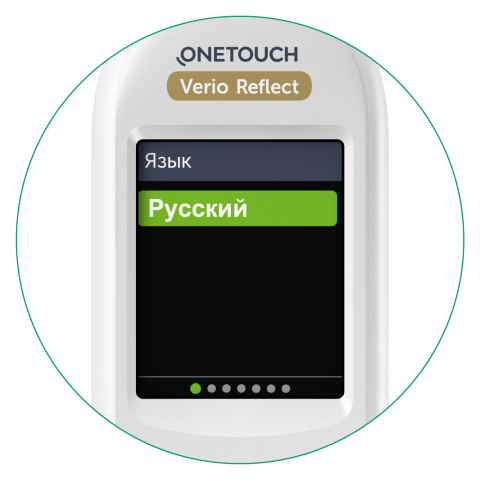
Выберите языка
Выделите нужный язык и нажмите ОК, чтобы выбрать необходимый вариант.

Настройте глюкометр
На этом этапе ВЫБЕРИТЕ «НЕТ».
Перед загрузкой мобильного приложения завершите первоначальную настройку глюкометра и выполните первое измерение уровня глюкозы в крови.

Настройте время
Если время отображается правильно, нажмите ОК. В противном случае выберите «Редактировать», чтобы изменить предустановленное время, и нажмите ОК для подтверждения.

Настройте дату
Если дата отображается правильно, нажмите ОК. В противном случае выберите «Редактировать», чтобы изменить предустановленную дату, и нажмите ОК для подтверждения.

Подтвердите или отредактируйте границы диапазонов «До еды» и «После еды»
Глюкометр использует настроенные границы диапазонов «До еды» и «После еды», чтобы сообщить вам, находится ли результат измерения в пределах, ниже или выше границ соответствующего диапазона. Эти границы предустановлены, но их можно изменить, чтобы они соответствовали именно вашим целям.
Нажмите «Редактировать» для настройки индивидуальных границ или ОК для подтверждения предустановленных.
Настройте трекер тестов
Трекер тестов позволяет установить количество измерений уровня глюкозы, которые вы планируете проводить каждый день, и автоматически отслеживает ход достижения этой цели.
Нажмите ОК для подтверждения предустановленного целевого значения или отредактируйте его и подтвердите новое значение.

Настройте цель по среднему значению уровня глюкозы за 90 дней
Функция «Динамика за 90 дн.» позволяет установить цель по среднему значению уровня глюкозы в крови за 90 дней и отслеживать прогресс в достижении этой цели.
Нажмите ОК для подтверждения предустановленного целевого значения или отредактируйте его и подтвердите новое значение.

Настройка завершена!
После появления меню всё готово к измерению уровня глюкозы в крови.
Хотите получить более подробную информацию? См. руководство пользователя, прилагаемое к вашему глюкометру, или перейдите по этой ссылке.
Вы также можете посмотреть данное видео, чтобы узнать, как настроить глюкометр.
Давайте всё подготовим прежде, чем измерять уровень глюкозы в крови.

Вымойте руки с мылом

Подготовьте ручку для прокалывания
При каждом измерении всегда используйте новый стерильный ланцет
1 измерения = 1 ланцет


Снимите колпачок с ручки для прокалывания
Чтобы снять колпачок, расположенный на конце ручки для прокалывания, слегка поверните его, а затем снимите его с устройства.

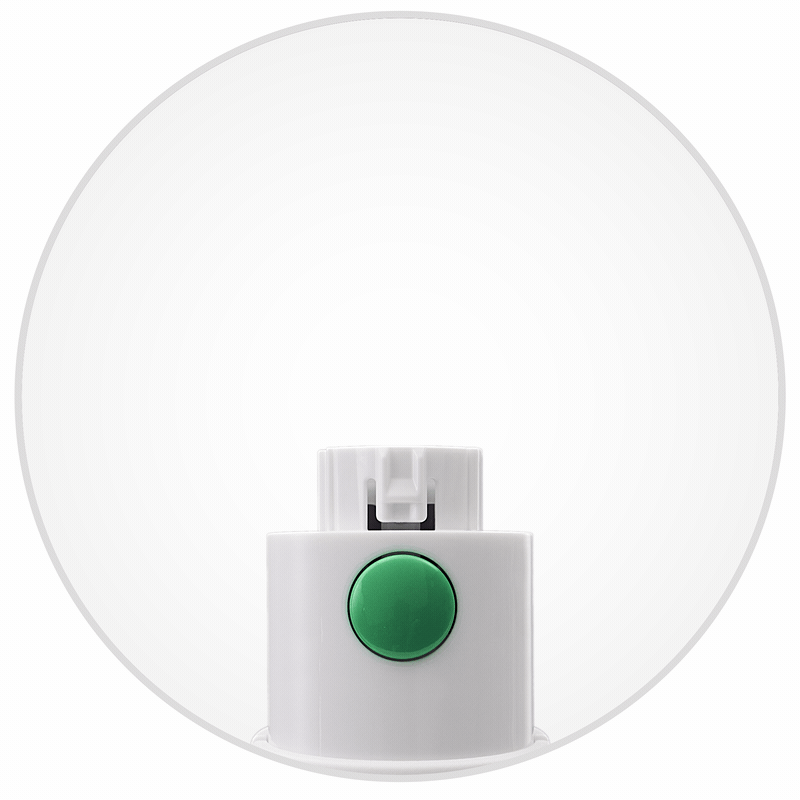
Вставьте стерильный ланцет в ручку для прокалывания и снимите защитную крышку
Вставьте ланцет в держатель, нажав до упора, и поверните защитную крышку, чтобы отсоединить ее от ланцета. Отложите защитную крышку для дальнейшего использования

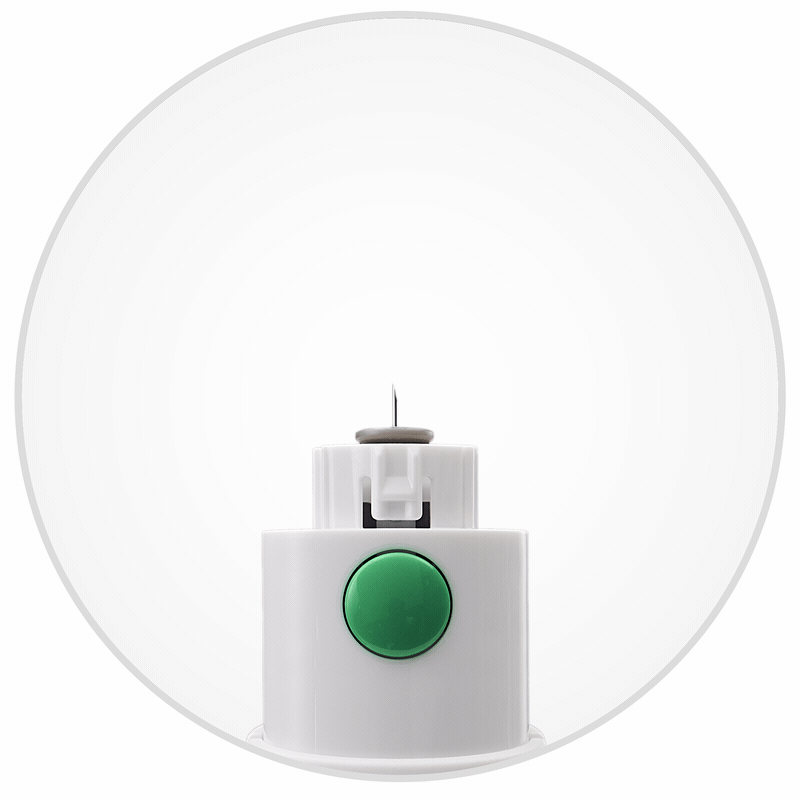
Наденьте колпачок на ручку для прокалывания
Установите белый колпачок обратно на устройство.
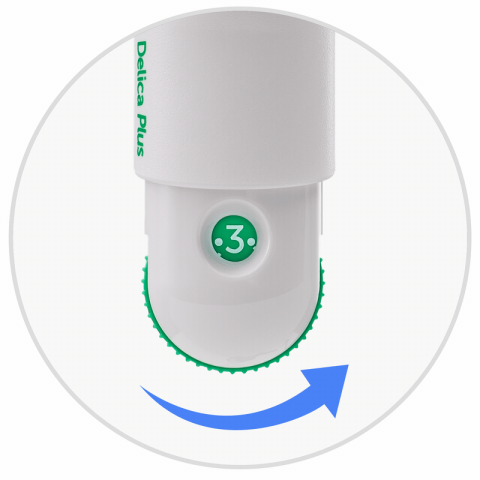
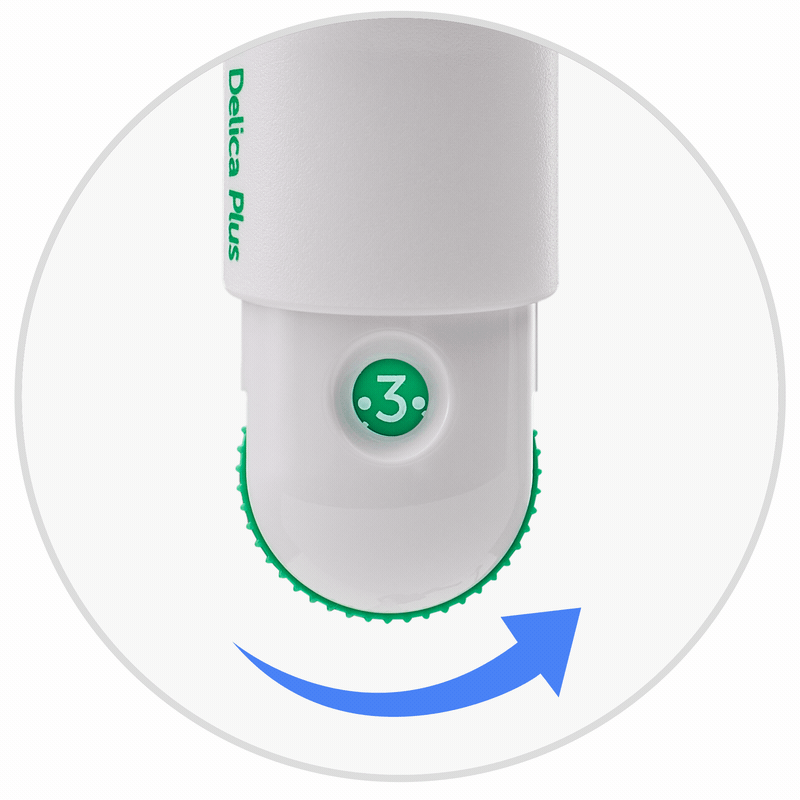
Отрегулируйте глубину прокола
Число 1 соответствует наименее глубокому проколу, а число 7 — наиболее глубокому.
Для первого теста можете установить зеленый диск на число 4. Затем отрегулируйте настройку с шагом в половину целого числа.

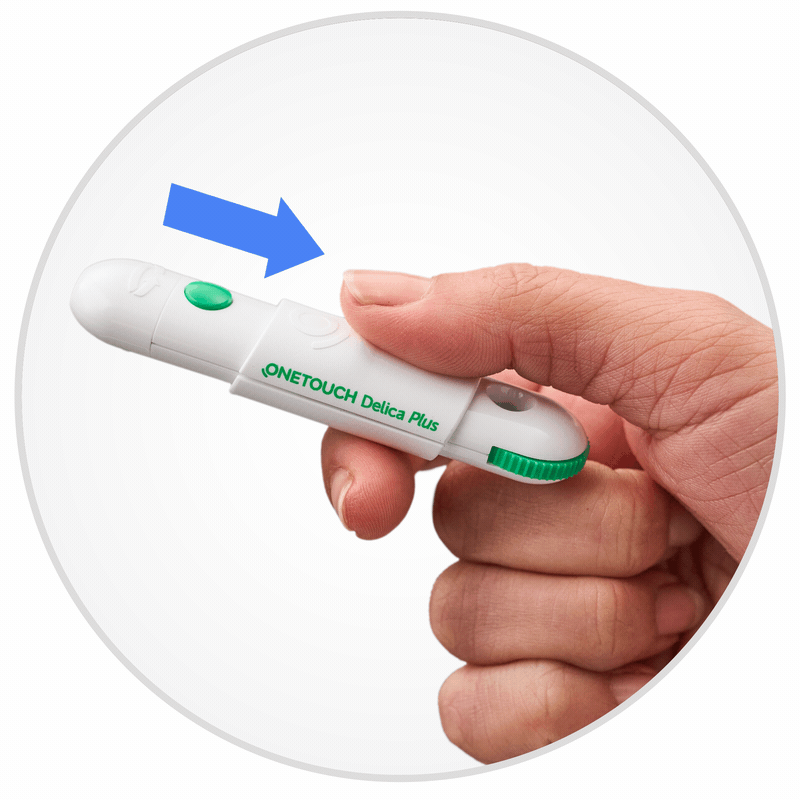
Взведите ручку для прокалывания
Отведите рычажок взвода назад до щелчка. Отсутствие щелчка может указывать на то, что ручка для прокалывания уже была взведена.
Хотите получить более подробную информацию? См. руководство пользователя, прилагаемое к вашему глюкометру, или перейдите по этой ссылке.
Перед измерением уровня глюкозы в крови выполните приведенные ниже шаги.

Используйте новую тест-полоску
Извлеките новую тест-полоску из флакона и плотно закройте флакон крышкой.


Вставьте тест-полоску в глюкометр
Держите глюкометр экраном к себе. Тест-полоску нужно аккуратно вставлять в зону для ввода таким образом, чтобы золотистая сторона тест-полоски была направлена в вашу сторону, а два зубца — книзу.
Появление на экране глюкометра сообщения «Нанесите кровь» означает, что тест-полоска вставлена правильно и на нее можно наносить полученный образец крови.

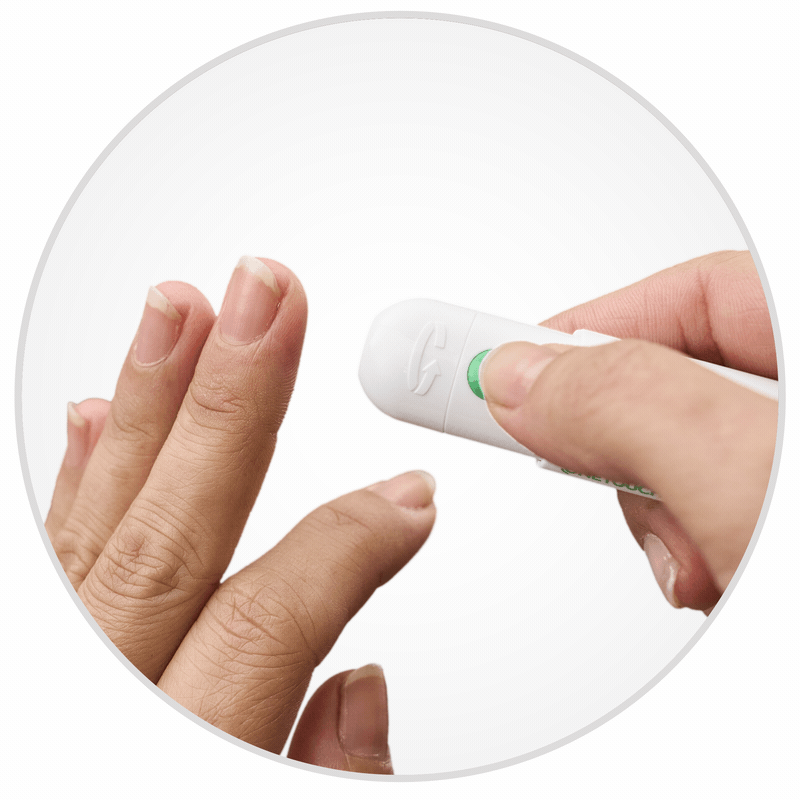
Проколите кончик пальца
Помассируйте палец, чтобы обеспечить приток крови. Затем проколите кончик пальца сбоку, нажав зеленую кнопку спуска.

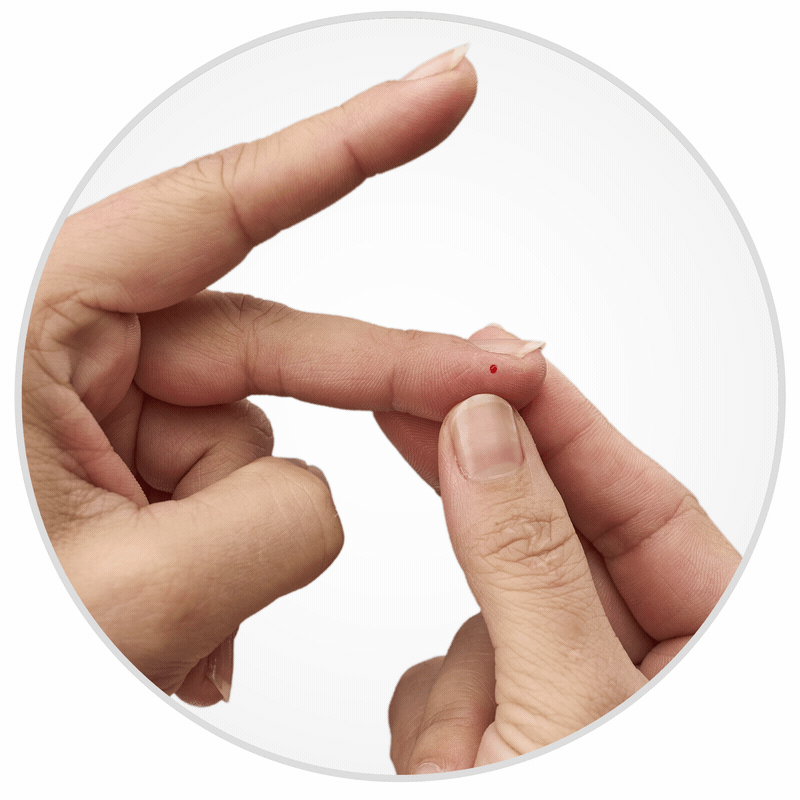
Получите круглую каплю крови
Слегка сожмите кончик пальца, пока не появится круглая капля крови. Чтобы предотвратить ошибку измерения, убедитесь, что капля достаточного размера. Если кровь размазалась, растеклась или высохла, сделайте прокол в другом месте

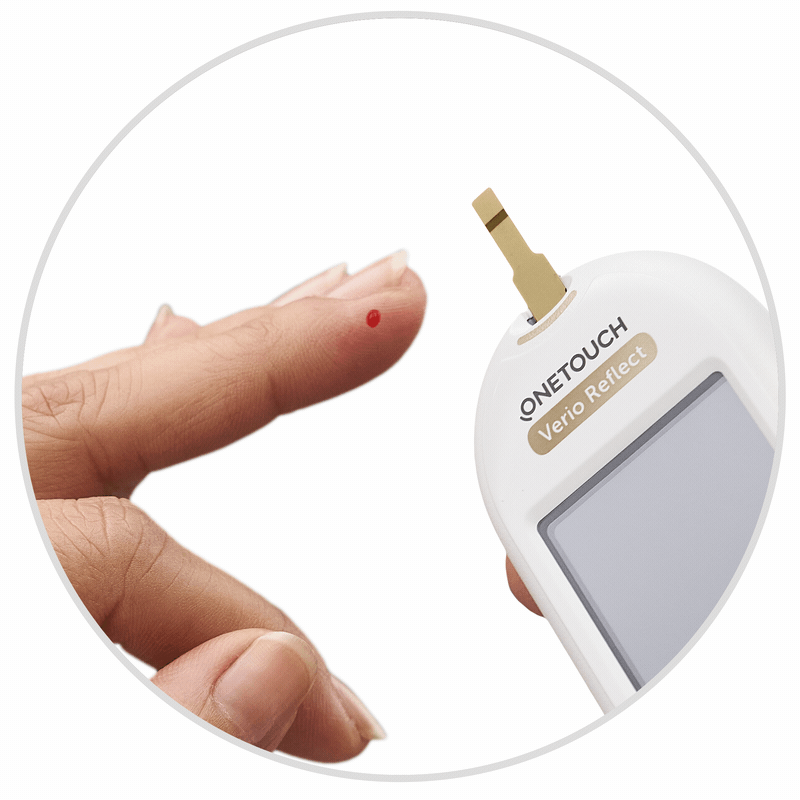
Нанесите образец крови на тест-полоску
Нанесите каплю крови с любой стороны капилляра тест-полоски. НЕ наносите кровь на тест-полоску сверху.
ВАЖНО: после того как вы вставите тест-полоску в глюкометр, у вас будет 2 минуты для нанесения образца, прежде чем он автоматически отключится. Если это всё же произошло, нажмите и удерживайте кнопку ОК для повторного включения, прежде чем наносить кровь на тест-полоску. Когда глюкометр будет готов, на экране вновь появится сообщение «Нанесите кровь».

Просмотрите результат
Приблизительно через 5 секунд на дисплее отобразится результат, а цветовые подсказки покажут, находится ли результат выше, ниже или в пределах диапазона.
Получили сообщение об ошибке?
Не беспокойтесь! Посмотрите, что означает сообщение об ошибке, в руководстве пользователя.

Отметки о еде
К результату измерения будет автоматически добавлена отметка «До еды».
Для добавления отметки «После еды» нажмите кнопку «Назад» и выберите «После еды».
Также можно добавить другие отметки событий, выбрав, например, углеводы, лекарства или физические нагрузки.


Удалите использованный ланцет
Чтобы безопасно извлечь ланцет, снимите колпачок с ручки для прокалывания. Поместите защитную крышку ланцета на твердую горизонтальную поверхность. Вставьте кончик ланцета в чашевидную часть крышки.
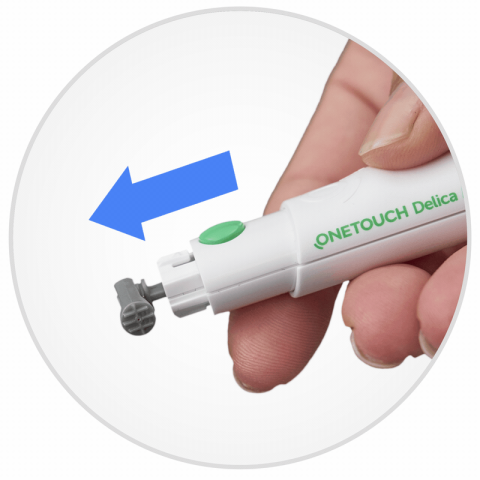
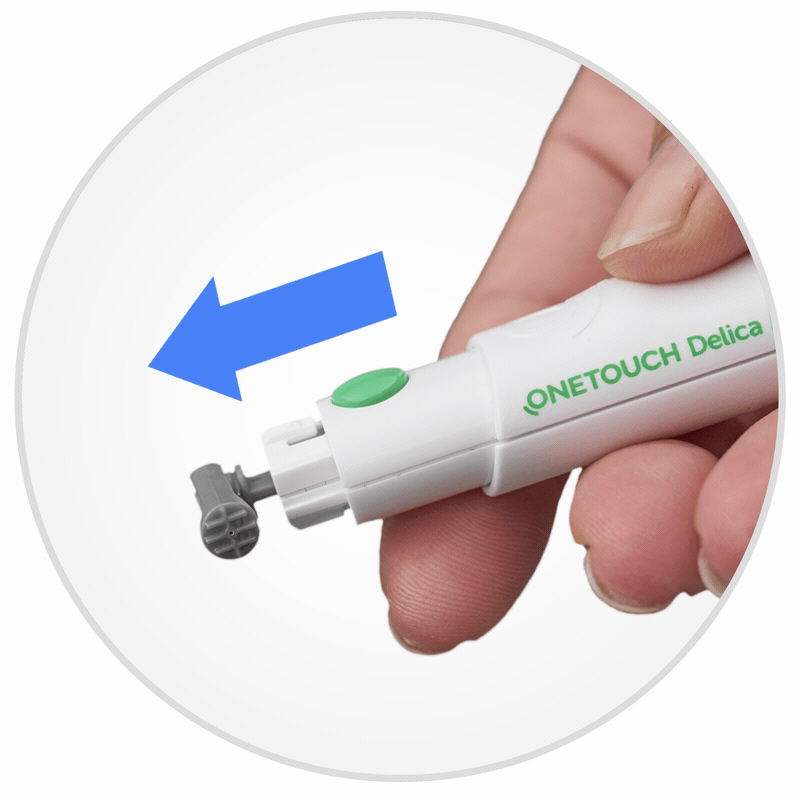
Извлеките ланцет
Переместите рычажок выброса вперед, чтобы извлечь использованный ланцет.
Поздравляем с первым успешным измерением!
Двигайтесь дальше и загрузите мобильное приложение OneTouch Reveal®, чтобы получать больше информации об управлении диабетом и самоконтроле.
Хотите получить более подробную информацию? См. руководство пользователя, прилагаемое к вашему глюкометру, или перейдите по этой ссылке.
Загрузите и подключите мобильное приложение OneTouch Reveal®
Рекомендуем выполнить этот шаг. Автоматическое ведение дневника самоконтроля. Возможность делиться данными с врачом. Больше информации о состоянии вашего здоровья. Пользуйтесь мобильным приложением OneTouch Reveal®, чтобы задействовать все возможности своего глюкометра.
Чтобы узнать, как загрузить мобильное приложение OneTouch Reveal® и создать учетную запись, посмотрите данное видео или выполните приведенные ниже шаги.
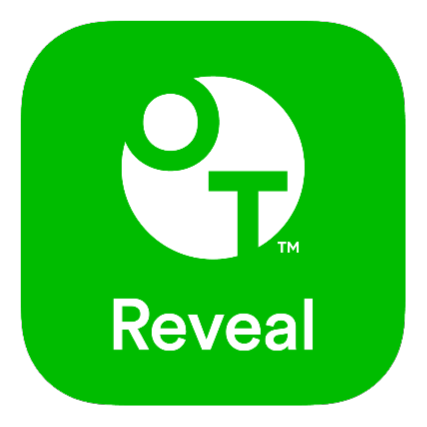
Загрузите мобильное приложение OneTouch Reveal®
Отсканируйте QR-код с помощью камеры вашего телефона и нажмите ссылку, которая появляется для загрузки приложения. Или найдите «OneTouch Reveal» в магазине приложений вашего телефона.
Cкачать на iOS
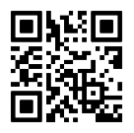
Cкачать на Android
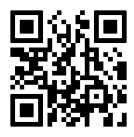
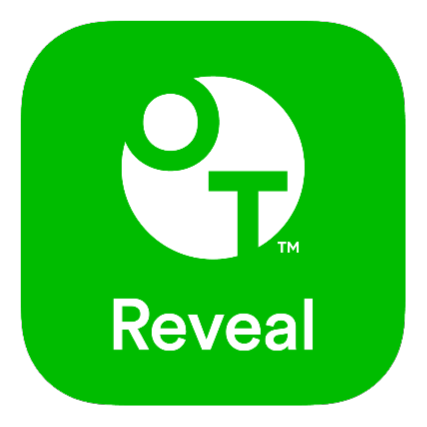
Загрузите мобильное приложение OneTouch Reveal®
Cкачать на Android
Cкачать на iOS
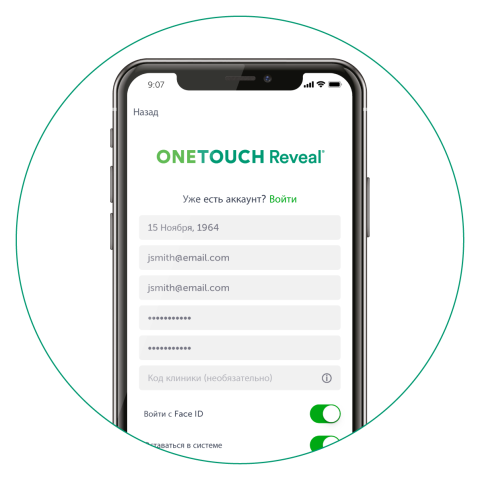
Откройте приложение и создайте учетную запись
Найдите приложение на своем телефоне и нажмите на иконку приложения, чтобы его открыть.
При первом открытии приложения оно автоматически проведет вас через все этапы настройки учетной записи, включающие ввод адреса электронной почты и создание пароля.
Хотите получить более подробную информацию? Чтобы получить более подробную инструкцию, нажмите ниже.
После загрузки мобильного приложения OneTouch Reveal® синхронизируйте его с глюкометром. Это позволит приложению сохранять результаты измерений и анализировать их.
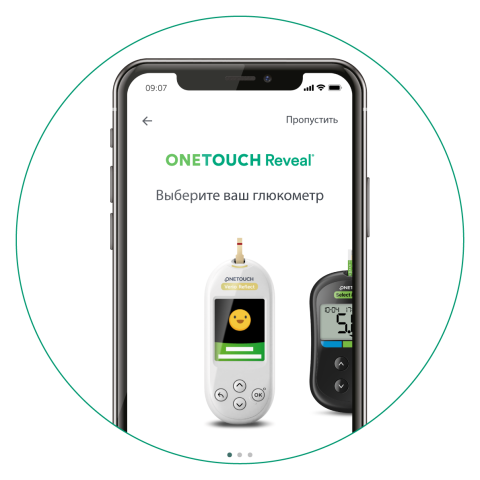
Откройте мобильное приложение и синхронизируйте его с вашим глюкометром
При первом использовании мобильного приложения и авторизации в учетной записи вам будет предложено выбрать модель вашего глюкометра и синхронизировать его с приложением. Для синхронизации глюкометра следуйте инструкциям приложения.
Синхронизация завершена!
По завершении синхронизации мобильное приложение отобразит результаты предыдущих измерений уровня глюкозы в крови.
Синхронизация не произошла? Не беспокойтесь — вы можете начать ее заново, выполнив следующие действия:
1. Перейдите в Дополнительное меню (•••) и выберите раздел МОИ УСТРОЙСТВА.
2. Нажмите «Добавить устройство».
3. Для синхронизации глюкометра следуйте инструкциям приложения.
Задействуйте все возможности своего глюкометра
Подпишитесь на письма OneTouch, чтобы получать новости о продукции, советы, образовательные и вдохновляющие материалы для управления диабетом. Будем отправлять на ваш почтовый ящик, не перегружая его.
Подпишитесь на рассылку - нажмите ссылку ниже
https://svami.onetouch.ru/signup/
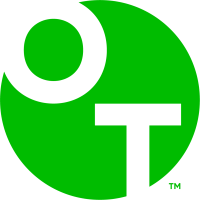
У вас остались вопросы?
Задайте вопросы нашему специалисту в чате, рабочее время: с понедельника по пятницу с 9:00 до 21:00 (время московское).
Страница https://svami.onetouch.ru/
RU-VRF-2400007
Хотите оставаться на связи с брендом OneTouch® и получать все последние новости, предложения, а также информацию из мира диабета?
Тогда скорее подписывайтесь на нашу рассылку!